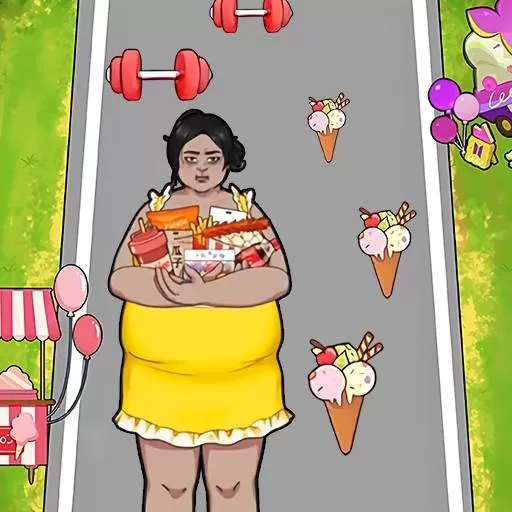PPT如何设置音乐在指定幻灯片停止自动播放教程
在日常工作和学习中,我们经常会利用PPT(PowerPoint)来制作演示文稿,添加背景音乐能够增强整体的表现力和感染力。然而,很多用户在设置背景音乐时,常常遇到一个问题:音乐无法在指定的幻灯片停止自动播放,导致音乐持续到不需要的部分。本文将详细讲解如何在PPT中设置音乐,使其能够在指定幻灯片停止自动播放,助您制作出更加专业、流畅的演示文稿。

首先,需要明确的是,不同版本的PPT在界面和功能上可能有所差异,但基本步骤大同小异。这里以较为常用的Office 2016及以上版本为例,介绍操作步骤。

一、插入音乐文件
打开PPT,进入到您希望添加背景音乐的幻灯片,然后依次点击菜单栏的“插入” - “音频” - “此设备上的音频”(有些版本中直接显示为“音频”)。从本地文件中选择您需要插入的音乐文件,点击“插入”。此时,音乐图标会出现在幻灯片上。
二、设置音乐自动播放
选中音乐图标后,进入菜单栏中的“播放”选项卡,将“开始”设置为“自动”。这样,当演示到该幻灯片时,音乐便会自动播放。
三、设置音乐跨幻灯片播放
默认情况下,插入的音乐仅在当前幻灯片播放。如果您希望音乐在多张幻灯片上持续播放,需要勾选“跨幻灯片播放”选项。此时,音乐不会在下一张幻灯片自动停止,而是持续播放。
四、设置音乐在指定幻灯片停止播放
这是本文的重点,也是许多用户不太清楚的操作步骤。PPT没有直接提供“音乐在指定幻灯片停止”这样的单一设置,但可以通过以下操作实现。
方法一:使用“动画”面板定时控制音乐
1. 选中音乐图标,点击“动画”选项卡,添加一个“播放”动画。
2. 打开“动画窗格”,您会看到当前音乐的动画条。
3. 右键点击该动画条,选择“效果选项”,在“停止播放”部分选择“在以下幻灯片停止”,然后输入您希望停止播放的幻灯片数字。
例如,假设音乐从第2张幻灯片开始播放,您希望它在第5张幻灯片停止,则在“停止播放”中输入“5”,这样音乐将在第5张幻灯片自动停止。
方法二:插入停止音乐的隐藏音频
这是一个变通方案。您可以在希望音乐停止的幻灯片插入一个时长非常短的静音音频,设置为自动播放,这样会覆盖之前的音乐。
操作步骤:
1. 在需要停止音乐的幻灯片插入一段无声音频,设置为“自动”启动。
2. 同时取消之前音乐的“跨幻灯片播放”或设置其停止条件。
这种方法适合某些特定版本的兼容问题。
五、设置音乐播放时长
除了停止播放的位置外,您还可以为背景音乐设置播放时长。选中音乐图标,在“播放”选项卡下设置“修剪音频”,调整开始和结束时间,确保音乐不会超时。
六、调试和播放
设置完成后,建议进入“幻灯片放映”模式,通过点击或自动播放,观察音乐是否按照预期获得播放和停止效果。如果效果不理想,可以适当调整幻灯片顺序和动画时间。
七、小结
通过以上步骤,您可以灵活控制PPT中的背景音乐,在指定幻灯片停止自动播放,使得演示更具专业性和针对性。尤其在商业汇报和教学演示中,这样的功能可以避免音乐与内容冲突,确保信息传递更清晰。
最后,除了以上介绍的方法,您还可以利用VBA代码实现更为复杂的音乐控制,但对普通用户来说,动画面板的设置已经足够满足日常需求。希望本文教程能帮助您顺利设置PPT音乐播放,打造精彩的演示内容。
版权声明:PPT如何设置音乐在指定幻灯片停止自动播放教程是由宝哥软件园云端程序自动收集整理而来。如果本文侵犯了你的权益,请联系本站底部QQ或者邮箱删除。